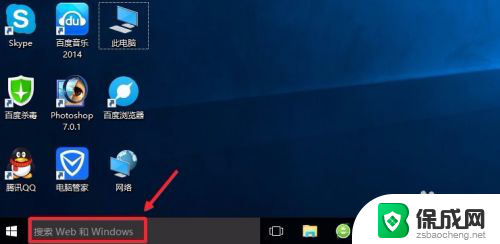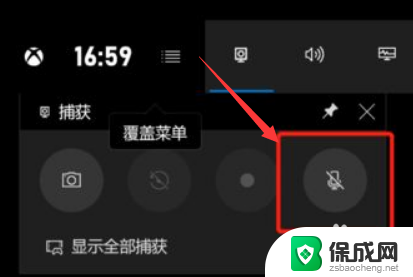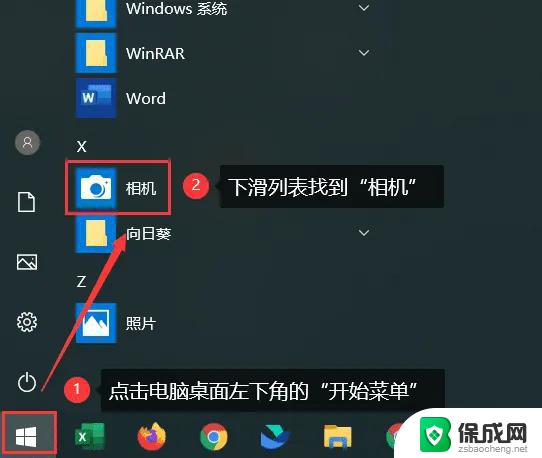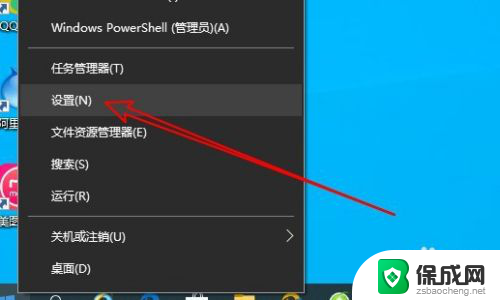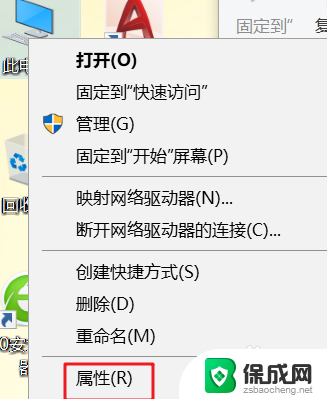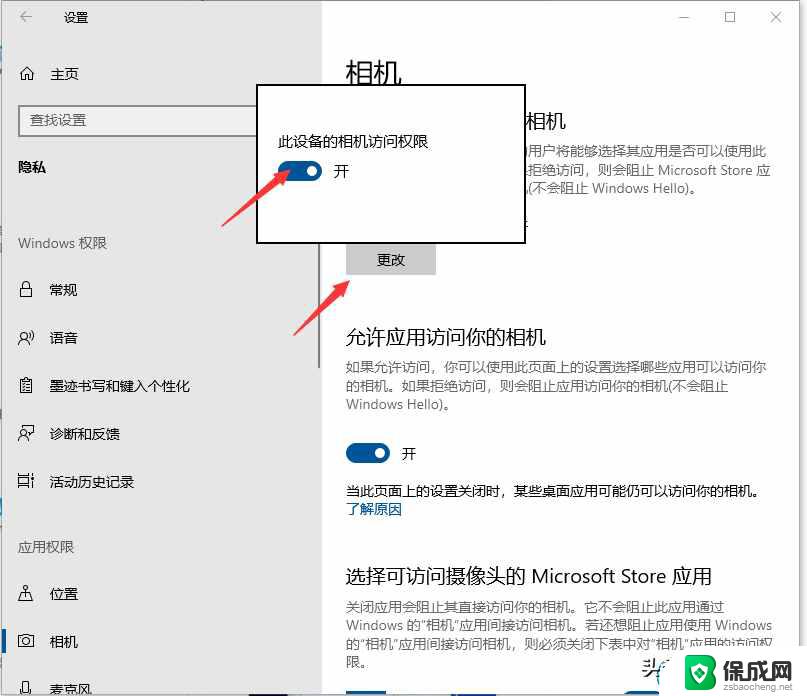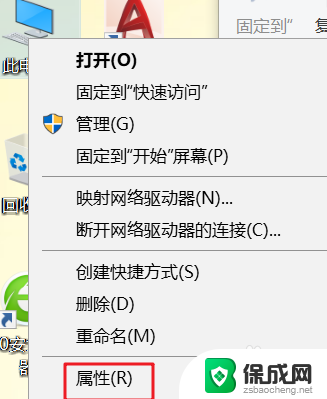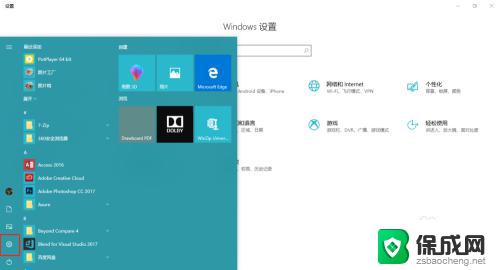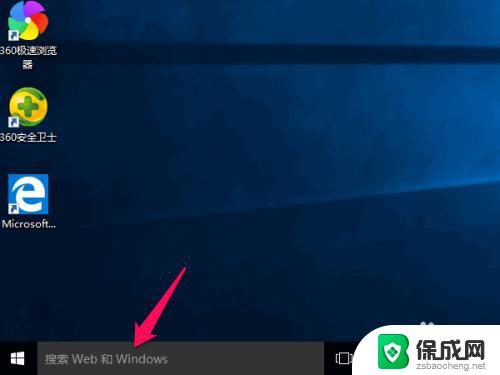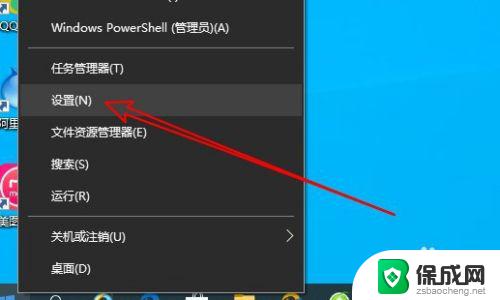win10录像功能在哪 WIN10系统电脑如何开启摄像头录像功能
win10录像功能在哪,Win10操作系统提供了强大的录像功能,使用户能够轻松地记录电脑屏幕活动和使用摄像头进行录像,许多用户对于Win10系统中录像功能的具体位置和开启方法感到困惑。所以本文将帮助大家解答这些问题,让您轻松掌握Win10系统中的摄像头录像功能。无论是想录制精彩的游戏时刻还是进行在线教学,Win10系统的录像功能都将成为您的得力助手。快来学习如何使用这一功能,让您的录像体验更加便捷和高效吧!
具体方法:
1.首先我们要确保电脑的摄像头功能是允许被使用的,否则再怎么操作都无法正常打开。点击设置界面当中的【隐私】模块。
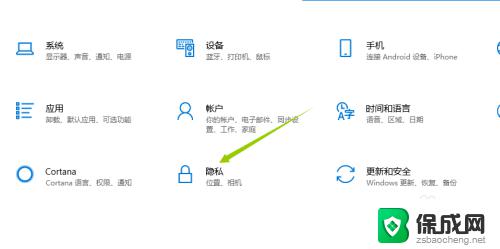
2.接着,进入到隐私页面。选择到分类栏中的相机,确保右侧页面中的相机开关保持打开状态,这样,摄像头就被允许打开了。
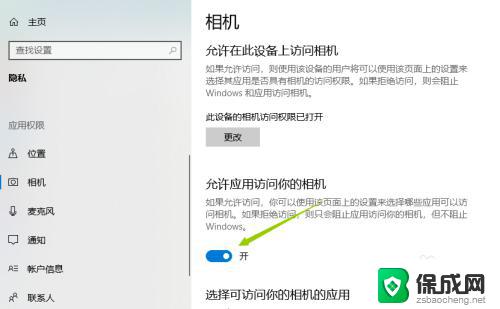
3.接下来,就是启动摄像头功能了。点击电脑桌面左下角的菜单按钮,找到X开通的分类,点击其中的相机。
当然也可直接同时按下键盘WIN+S,通过搜索相机关键字来快速打开此功能。
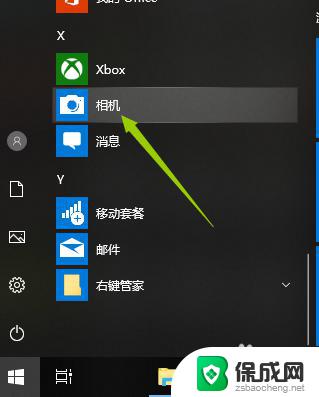
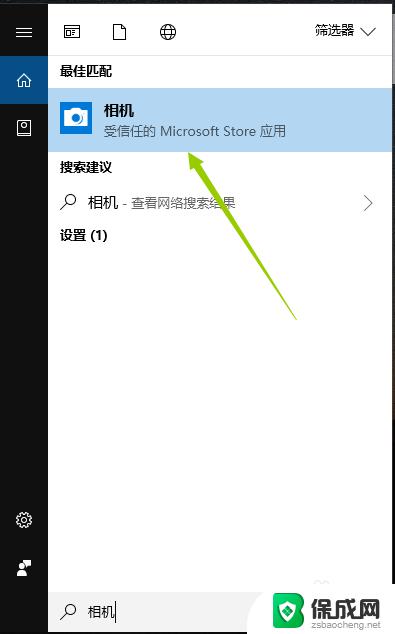
4.开启相机后,如果是笔记本的话,上方的摄像头灯会亮起,表示摄像头进入工作状态。同时电脑上也会打开相机的窗口。
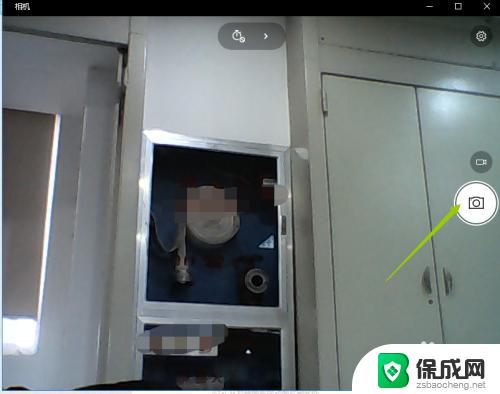
5.默认开启的拍照模式,若是需要录制视频,则点击右侧的摄像机图标按钮,点击后即可开始录制。
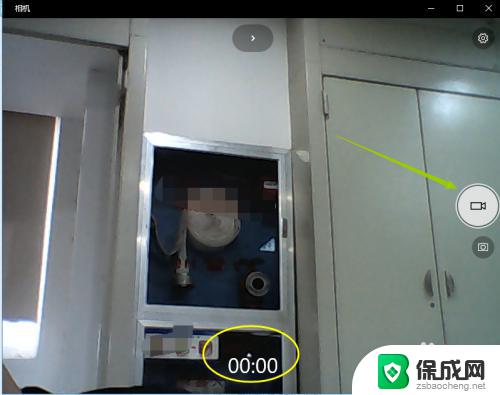
6.也可以设置拍照以及录视频的模式,具体设置成多少就看个人需要了。
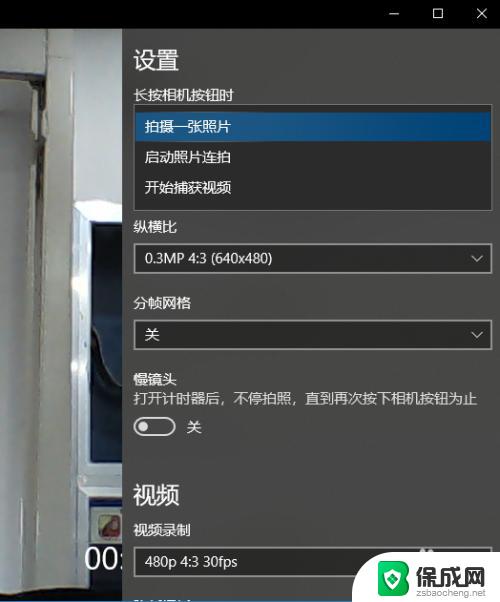
以上就是Win10录像功能的所有内容,如果您还有疑问,请按照小编的方法操作,希望这篇文章能帮助到你。